Författare:
Peter Berry
Skapelsedatum:
13 Juli 2021
Uppdatera Datum:
1 Juli 2024
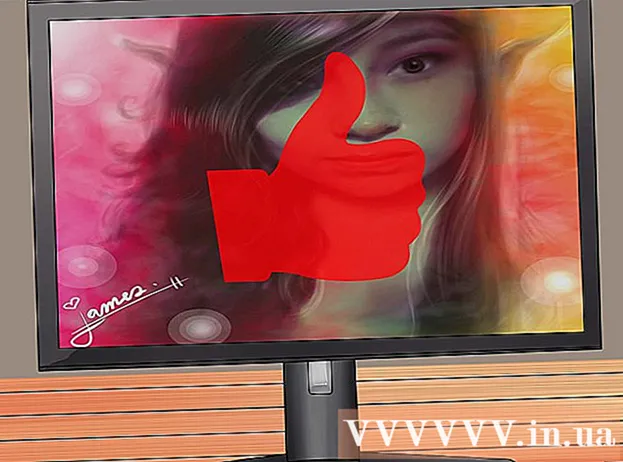
Innehåll
Bara en liten fläck på din datorskärm gör dig galen! Om LCD-skärm finns fast pixel (fast pixel) (alltid ljus eller mörk) har du fortfarande en chans att övervinna detta. Börja läsa steg 1 för att fixa fasta pixlar på LCD-skärmen själv.
Steg
Metod 1 av 5: Identifiera problemet
Identifiera döda eller fasta pixlar. Fasta pixlar visar alltid färg. Döda pixlar är bara vita (för TN-paneler) eller svarta. Försök att avgöra om det är en död pixel eller bara har fastnat tillfälligt.

Skicka bildskärm till tillverkaren (valfritt). Om pixeln är död ska du betala garantiavgiften och skicka skärmen till tillverkaren.- Om garantin har upphört kan du följa följande metoder. Var dock mycket försiktig eftersom det här bara är metoder för att fixa fast pixel.
Metod 2 av 5: Force-metod

Slå på datorn och LCD-skärmen.
Öppna en svart bild så att fast pixel syns tydligt i kontrastbakgrund. Du måste öppna bilden i svart, inte den tomma signalen, eftersom du behöver LCD-bakgrundsbelysningen för att belysa panelens baksida.

Hitta ett föremål med en trubbig, smal spets. Du kan använda en markör med en keps, en trubbig penna, en plastpenna eller en sminkborstspets.- Läs varningsavsnittet i slutet av artikeln innan du fortsätter. Att gnugga skärmen kan göra saker värre.
Använd den runda änden av objektet för att lätt trycka på den fastnade pixeln. Tryck inte för hårt, tryck bara tillräckligt för att se den vita pricken blinka vid kontaktpunkten. Om du inte ser en vit prick har du inte tryckt tillräckligt hårt. Tryck lite hårdare.
Tryck hårdare. Använd starkare kraft och tryck 5-10 gånger i följd tills pixeln återgår till normal.
Tvinga effekt. Om du inte trycker på pixeln, ta en fuktig (inte för våt) trasa eller ett vått papper och vik tillbaka den så att den inte råkar riva den. Håll föremålet i kontakt med den fasta pixeln och tryck försiktigt, fortsätt att använda föregående objekt för att trycka på den fastnade pixeln.
- Försök att träffa den fastnade pixeln ordentligt och inte sprida sig till omgivningen.
Kontrollera resultatet. Öppna en vit bild (till exempel ett tomt dokument eller öppna om: tomt i en webbläsare och tryck på F11 för att öppna helskärmsläge) för att avgöra om du av misstag har påverkat din skärm istället för att fixa en fast pixel. är inte. Om den fasta pixeln är fixad blir hela skärmen vit. annons
Metod 3 av 5: Termisk metod
Slå på datorn och LCD-skärmen.
Blötlägg handduken i varmt vatten som möjligt. Koka om möjligt vattnet tills luftbubblor dyker upp längst ner på pannan. Lägg handduken i sikten och häll varmt vatten över handduken.
Använd värmebeständiga handskar eller handskar. Du vill inte bränna händerna i nästa steg.
Lägg den heta handduken i smörgåspåsen. Kom ihåg att stänga påsen ordentligt.
Placera plasthanddukspåsen på den fastnade pixeln. Sätt en plastpåse på skärmen men undvik att kontakta rampen, för om ledningen spricker kommer varmvatten att skada datorn. Försök att fokusera värmen på fasta pixlar.
Långsamt "massera" pixlar i cirklar. Flytta påsen runt pixeln på samma sätt som en masserande rörelse. Värmen gör det lätt för flytande kristaller att strömma in i det ofyllda området. annons
Metod 4 av 5: Programvarumetod
Prova pixelredigeringsprogramvara (se Källor och citering). Du kan återaktivera fast pixel med snabb på och av. Det finns många skärmreparationsprogram du kan ladda ner online gratis. annons
Metod 5 av 5: Hårdvarumetod
Prova PixelTuneup (se Källor och citat). Dessa enheter producerar en avstämd videosignal som eliminerar fasta pixlar och förbättrar bildkvalitet, färg och kontrast. Du kan göra detta på LCD-, LED-, plasma- eller CRT-TV-apparater.
Stäng av skärmen.
Anslut och starta PixelTuneup och slå sedan på skärmen.
Vänta 20 minuter.
Stäng av och koppla ur PixelTuneup.
Pixel fastnat och de andra IR-enheterna är borta, färgen / kontrasten förbättras. annons
Råd
- Om metoderna ovan inte fungerar kan du försöka kontakta tillverkaren och byta till en annan bildskärm. Om det är absolut nödvändigt att byta ut en teknisk del, kontakta tillverkaren för specifika diskussioner.
Varning
- Många tror att vidröring av skärmen kommer att få många pixlar att fastna, men detta har inte bevisats.
- Försök inte öppna skärmen. Om du gör detta upphävs garantin och tillverkaren ersätter inte skärmen åt dig.
- Var försiktig med webbplatser där du laddar ner programvara för skärmreparationer. Många webbplatser med virus är värre än fasta pixlar.
- Låt inte den elektriska utrustningen blötas för att undvika skador.
- LCD-skärmen har många lager. Varje lager separeras med en liten glaspackning. Dessa separata packningar och lager är bra. Att trycka på LCD-panelen med fingret eller handduken kan bryta packningen och göra saker värre. De flesta tekniker fixar inte fasta pixlar med kraftmetoden så ta alla risker när du gör det på detta sätt.
- Tillverkarens garanti för LCD-skärmar inkluderar utbyte av paneler om skärmen visar ett visst onormalt pixelantal. Garantin täcker dock inte skador orsakade av repor på skärmen eller stark kontakt. Kontakta tillverkaren för att se om enheten kan bytas ut eller repareras.



